使用PS和SAI制作水彩风桃花教程发布时间:暂无
1. 打开【Ps】,新建【画布】,拖入画好的草稿,【Ctrl+M】曲线,提亮一点,再降低草稿的不透明度,新建【图层】,用【绘图铅笔】选择【褐色】勾勒线稿。
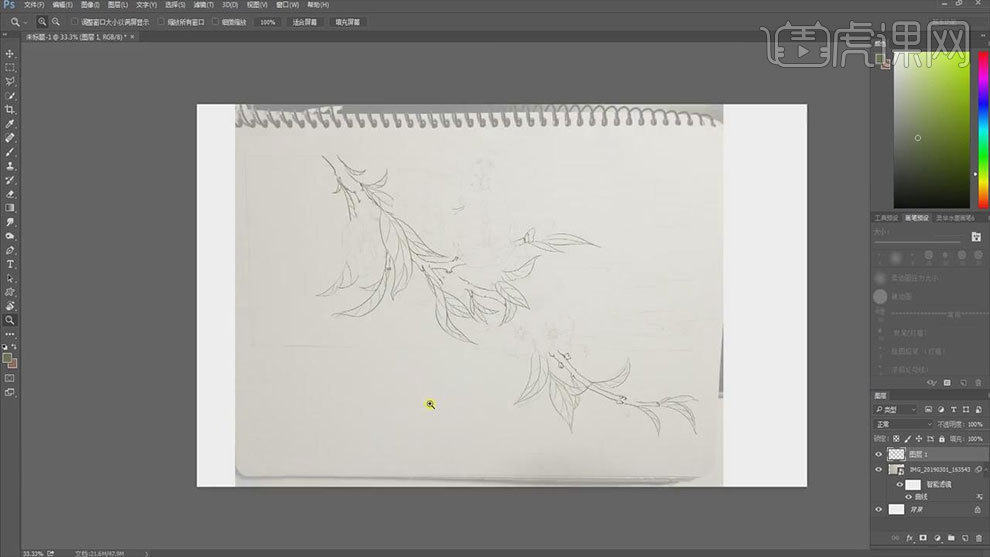
2. 新建【图层】,选择【粉色】给花朵勾勒线稿。再新建【图层】,给背景填充粉色,再用【椭圆选框工具】画椭圆,填充白色,再添加【描边】。
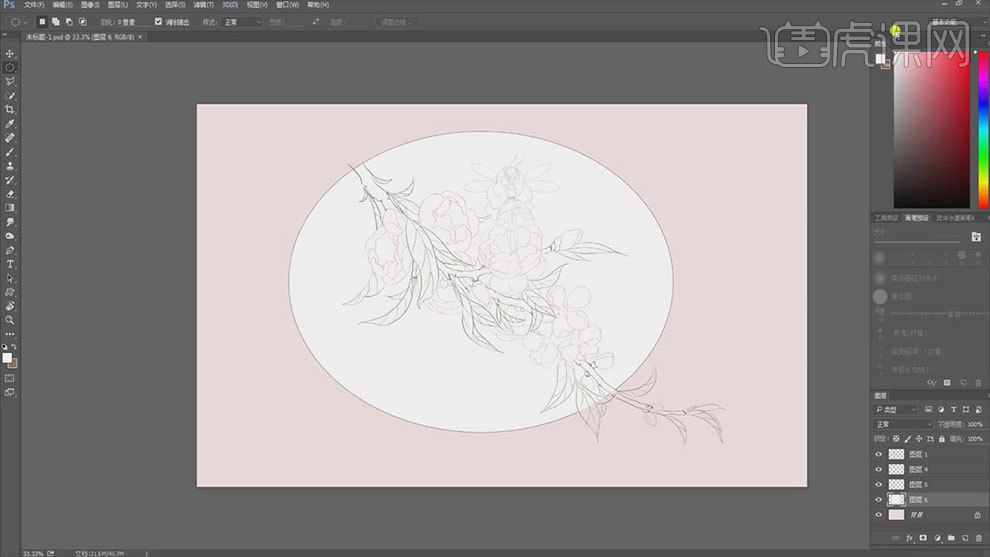
3. 打开【SAI】,新建【图层】,纸张质感改为【水彩纸】,画材效果改为【水彩边界】。选择【笔】选择褐色,给树干开始上色,画的时候留出高光。
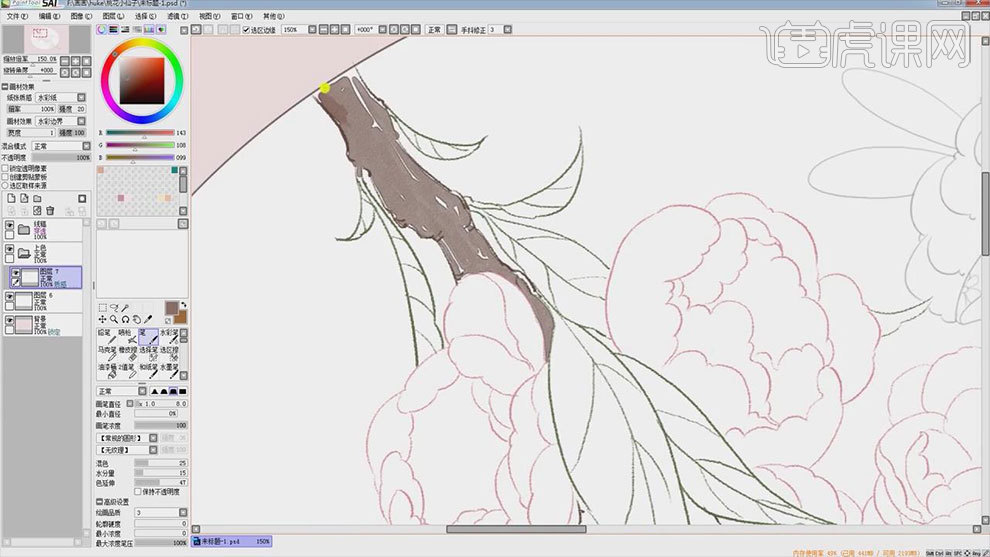
4. 然后再选择深色画枝干的暗面,再用【水彩笔】做柔和过渡。然后用同样的方法将剩下的枝干画好,接近叶子的枝干可以加点绿色。
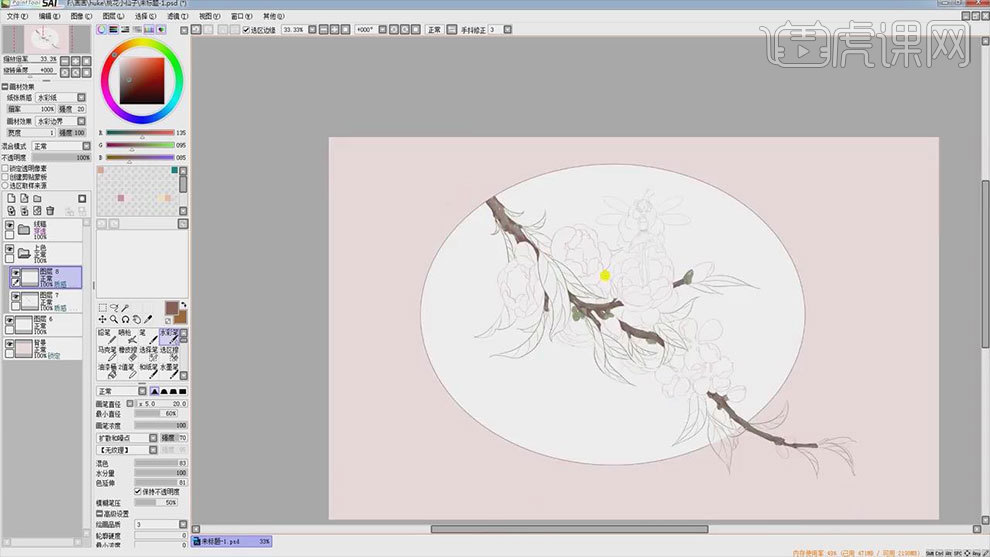
5. 新建【图层】,纸张质感为【水彩笔】,画材效果为【水彩边界】,再选择更深的褐色,再次加深枝干的阴影。

6. 再新建【图层】,纸张质感为【水彩笔】,画材效果为【水彩边界】,选择【绿色】用【笔】给叶子铺色,叶尖可以加点红色,用【水彩笔】晕染一下。

7. 然后再用【笔】给叶子叠加一层深色,再用【水彩笔】做柔和过渡。再新建【图层】,再接着叠加深色,叠加的范围可以一层比一层小。

8. 新建【图层】,选择【粉色】用【笔】给花瓣的暗面上色,再用【水彩笔】晕开。再同理一层一层的叠加深色,用【水彩笔】做晕染。

9. 新建【图层】,纸张质感为【水彩纸】,用【黄色】画花蕾,再用【棕色】给花蕾加上小点。

10. 再保存,拖入【Ps】中,【Ctrl+J】复制,【Ctrl+T】调整大小、角度和位置。
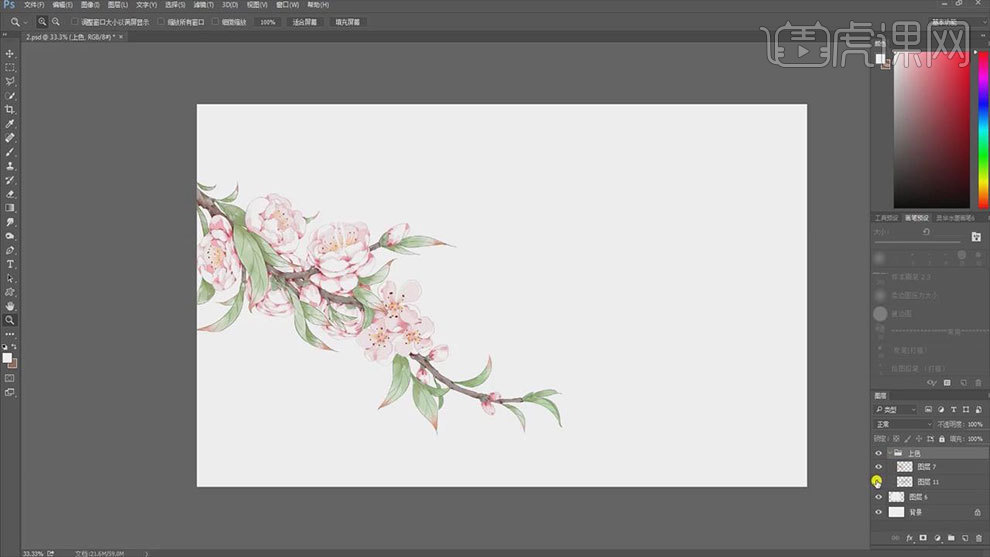
11. 再保存,拖入到【SAI】中,用【笔】将一些花瓣补充完整。然后再画一些飘落的花瓣,修整一下边缘。
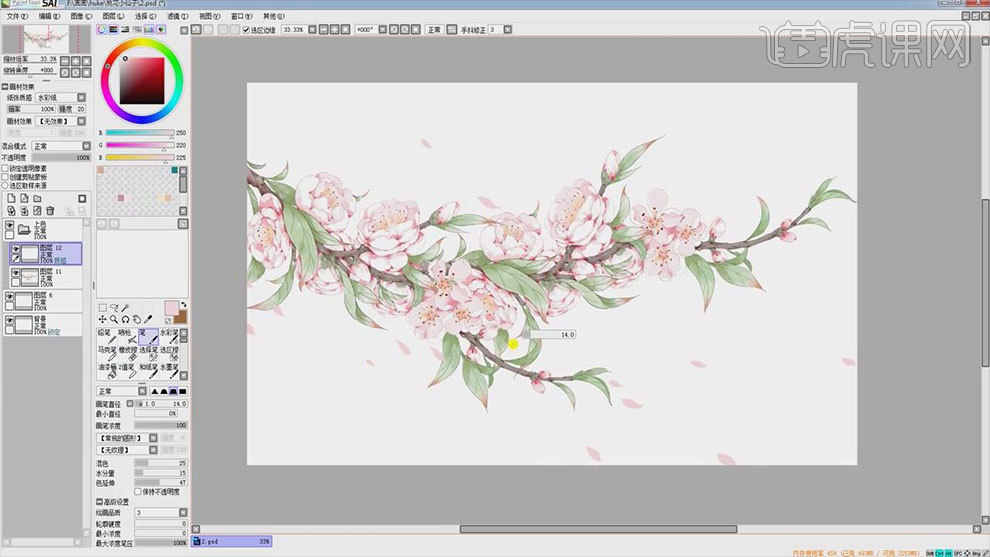
12.最终效果如图示。

点击观看视频教程

PS+SAI小清新水彩风桃花教程
立即学习初级练习13363人已学视频时长:35:11
特别声明:以上文章内容仅代表作者本人观点,不代表虎课网观点或立场。如有关于作品内容、版权或其它问题请与虎课网联系。
500+精品图书
20G学习素材
10000+实用笔刷
持续更新设计模板












